引言
在信息化时代,保护个人电脑的安全至关重要。设置开机密码是保障个人隐私和数据安全的基本措施。本文将详细讲解如何在Windows 8操作系统中设置开机密码,让您轻松掌握这一安全第一步。
设置Windows 8开机密码的步骤
步骤1:打开控制面板
点击电脑左下角的“开始”按钮,选择“控制面板”。
在控制面板中,找到并点击“用户账户和家庭安全”。
步骤2:更改账户类型
在用户账户和家庭安全界面,点击“更改账户类型”。
选择您想要设置开机密码的账户,然后点击“创建密码”链接。
步骤3:设置密码
输入您想要设置的密码。
再次输入密码进行确认。
可选步骤:勾选“显示密码”以确认您输入的密码。
点击“创建密码”按钮。
步骤4:设置密码提示
在设置密码提示的文本框中输入提示信息。
点击“创建密码”按钮。
步骤5:完成设置
系统会提示您设置密码提示信息已成功创建。
点击“关闭”按钮。
设置BIOS密码(可选)
如果您想要进一步保护您的电脑,还可以在BIOS中设置密码。
步骤1:进入BIOS设置
开机时按下Delete键进入BIOS设置界面。
在BIOS设置界面中,找到“Security”或“Advanced BIOS Features”选项。
步骤2:设置BIOS密码
在“Security”或“Advanced BIOS Features”选项下,找到“Password”选项。
选择“Set Supervisor Password”或“Set User Password”。
输入您想要设置的密码。
再次输入密码进行确认。
保存并退出BIOS设置。
注意事项
设置开机密码后,如果您忘记密码,可能需要重置BIOS密码或恢复系统。
为了安全起见,请确保您的密码不易被他人猜到。
不要将密码告诉他人,以免造成不必要的麻烦。
通过以上步骤,您已经成功设置了Windows 8电脑的开机密码。现在,您的电脑将更加安全,个人隐私和数据也得到了更好的保护。祝您使用愉快!